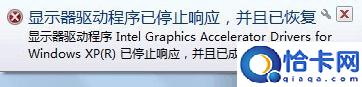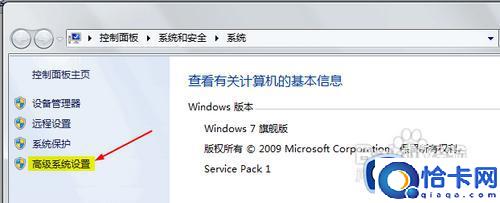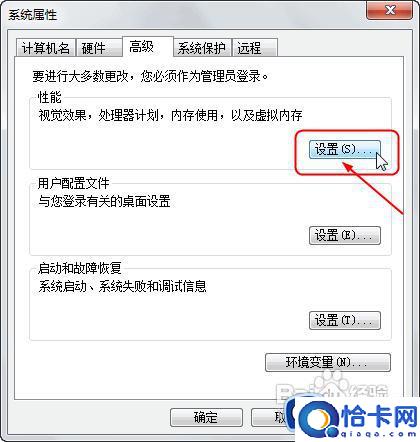win7显示器驱动停止响应并恢复怎么办(win7电脑显示器驱动程序已停止响应并且已恢复如何处理)
win7显示器驱动停止响应并恢复怎么办,win7电脑显示器驱动程序已停止响应并且已恢复如何处理。小编来告诉你更多相关信息。
在win7系统中,经常会遇到各种提示,例如就有雨林木风win7旗舰版系统用户在使用电脑时,发现右下角显示显示器驱动程序已停止响应,并且已恢复的提示,很多人不知道该怎么办,有遇到这样情况的话,可以跟着笔者一起来学习一下win7电脑显示器驱动程序已停止响应并且已恢复的处理方法。
原因分析:
win7下当开启显示效果为“玻璃效果”和“启用桌面组合”后,显卡工作在2D、3D分频切换状态,桌面采用2D显示频率,而“玻璃效果”等特效会采用3D显示分频效果,如果的显卡不是很好(特别是集成及低端显卡),当用户频繁切换显示效果,这些操作都在使用显卡的2D、3D硬件加速功能,在2D与3D效果不断切换时,win7终于扛不住频繁2D与3D效果切换的冲击,就导致了黑屏、花屏,然后“显示器驱动程序就停止响应”了。
解决方法如下:
1、首先,点“开始”,找到“计算机”并点右键,找到“属性”打开。
2、找到“高级系统设置”并打开。
3、打开“高级系统设置”后,找到选项卡“高级”,并打开。
4、在“高级”选项卡中找到“性能”的选项“设置”。
5、进入“设置”,找到“视觉效果”的“玻璃效果”和“启用桌面组合”取消这两个显示效果。
6、选择完成点“确定”,显示器会黑屏一会切换显示效果。
这里注意一点:当你关闭“启用桌面组合”显示效果后,那么“启用Aero Peek”也就自动关闭了,因为“启用Aero Peek”的前提就是先要启用“启用桌面组合”,大家看下图:
当你关闭“启用桌面组合”后,“启用Aero Peek”消失了,重新启用“启用桌面组合”才能找回“启用Aero Peek”效果。
大家可以先关闭“玻璃效果”看一下,如果显示的问题解决了,就不要关闭“启用桌面组合”了。毕竟关闭了“启用桌面组合”就没法用“Aero Peek”效果了。
经过以上设置以后,显示效果就自动生效了,如果你不放心,可以选择重新启动一下电脑。最后再说一下,请大家先保证正确安装了显卡驱动,且显卡能正常使用。
关于win7显示器驱动停止响应并恢复的详细解决方法就给大家介绍到这里了,有遇到这样情况的小伙伴们可以尝试上述方法步骤来进行解决吧,希望可以帮助到大家。
相关文章
- wps鼠标勾选求和(wps鼠标勾选求和功能详解)
- win11内存完整性无法关闭怎么办(win11无法功能内存完整性如何解决)
- win11无法安装nvidia显卡驱动如何解决(win11安装不了nvidia显卡驱动怎么办)
- win11右键菜单打不开怎么办(win11点击右键没反应如何修复)
- win11edge无法打开的解决方法(win11打不开自带浏览器怎么办)
- win11多任务处理的使用方法(win11多任务处理怎么使用)
- 我的wps文档怎么自动上传到wps云文件里了呢(我的wps文档为什么自动上传到wps云文件)
- win11组策略编辑器无法打开怎么办(win11打不开组策略编辑器如何解决)
- win10无法安装软件的解决方法(win10安装不了软件怎么办)
- win10重置电脑的方法(win10怎么重置电脑设置)
- win10无法打开操作中心的解决方法(win10操作中心打不开怎么办)
- win10系统卡顿的优化方法(win10系统出现卡顿桌面优化)
- win10开机卡在请稍等的解决方法(win10开机卡在请稍等界面怎么办)
- Win10移动硬盘打不开修复方法
- Win10加载疑难解答向导出错无法继续解决教学
- win7系统bios密码忘了的解决措施